Microsoft Teams'de Şablonlu Bir Ekip Nasıl Oluşturulur
Microsoft, Microsoft Ekipleri Kahraman / / July 16, 2021

Son Güncelleme Tarihi

Yeni bir ekip kurmanın hızlı bir yolu için Microsoft Teams şablonlarına bakın. Uygulama önerileriyle birlikte ihtiyacınız olan kanalları alırsınız.
Microsoft Teams'de yeni bir ekip oluşturmaya hızlı bir başlangıç yapmak istiyorsanız bir şablon deneyin. Bir şablon, birkaç adımı kaydederken ihtiyacınız olan kanalları ve istediğiniz uygulamaları almanın harika bir yolunu sunar.
Microsoft Teams Şablonları
En yaygın ekip türlerinden bazılarında, şu anda mevcut olan şablonlar bunlardır.
- Bir Projeyi Yönet
- Bir Etkinliği Yönet
- Teknede Çalışanlar
- Office 365'i benimseyin
- Bir Yardım Masası Düzenleyin
- Olay Müdahalesi
- Küresel Kriz veya Olay
- Mağaza Düzenleme
- Banka şubesi
- Hasta bakımı
- Hastane
- Kalite ve Güvenlik
- Yöneticiler için Perakende
Burada çalışma alanınız için ideal görünen bir şablon görürseniz, hemen kullanmaya başlayalım!
Şablon Kullanarak Ekip Nasıl Oluşturulur
Masaüstünüzde Microsoft Teams'i açın veya Ekipler web sitesi ve seçin Takımlar sol taraftan. Sağdaki panelde, aşağıya gidin ve tıklayın
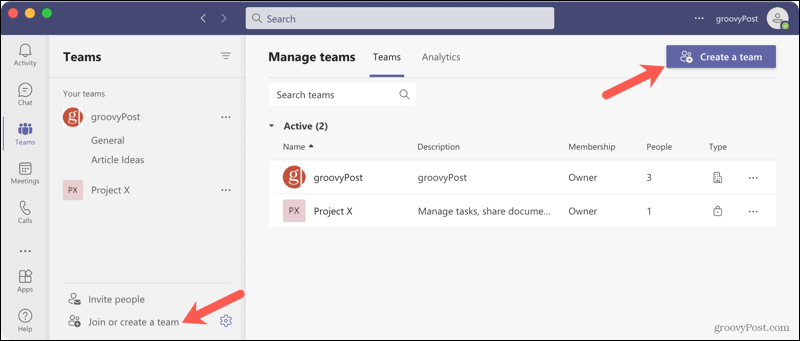
Açılan pencerede, alttaki bölümden bir şablon seçin. Kısa açıklamalarla birlikte şablon adlarını göreceksiniz.
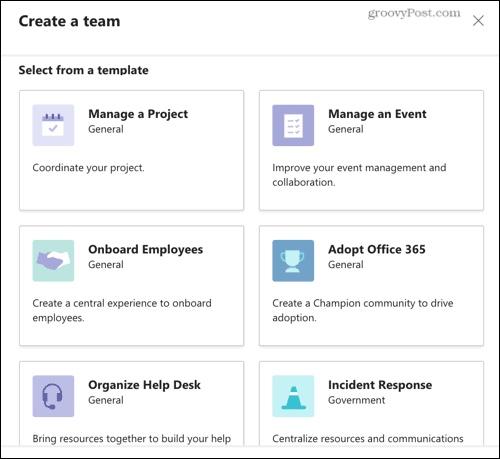
Ardından, şablonla birlikte gelen kanalları ve belirli bir konu için önerilen uygulamaları göreceksiniz. Bu iken yapar kanalları otomatik olarak oluşturun, değil uygulamaları otomatik olarak yükleyin. Önerilen bir uygulamaya erişmek için Teams'in Uygulamalar bölümünü ziyaret edin. İzin politikanıza bağlı olarak uygulamalara erişiminizin olmayabileceğini unutmayın.
Tıklayın Sonraki.
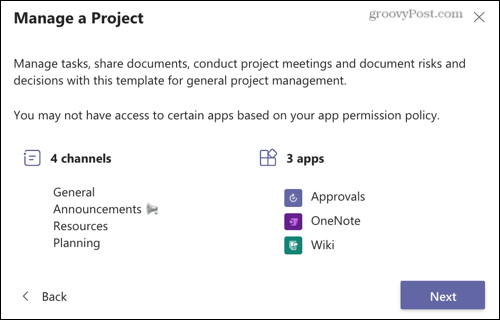
Ardından, isteyip istemediğinize karar verin. halka açık veya Özel takım. Kuruluşunuzdaki herkesin katılabilmesini istiyorsanız Genel'i seçin. Ancak ekip üyelerini kısıtlamak istiyorsanız Özel'i seçin.
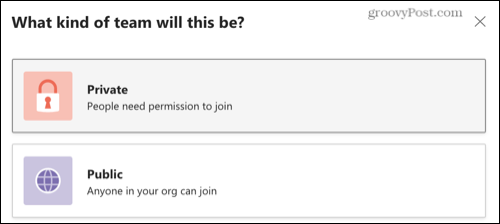
Ekibinizi ve adınızı verin ve isteğe bağlı olarak bir açıklama ekleyin. Ardından, genişlet Kanalları özelleştir Oluşturulacak kanalları görüntülemek veya düzenlemek için alttaki Genel kanal, her takım için varsayılan olarak oradadır ve düzenlenemez. Ama isterseniz diğer kanalların isimlerini değiştirebilirsiniz.
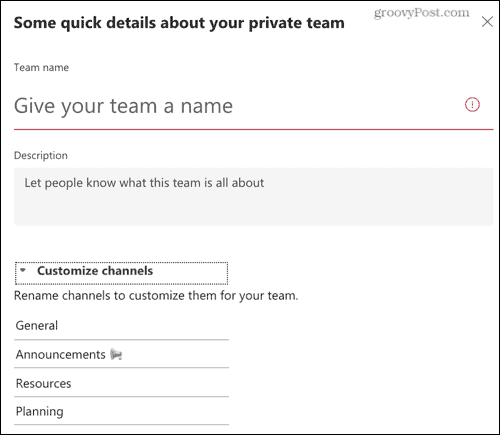
I vur Oluşturmak düğmesine basın ve ekibinizin kurulmakta olduğunu belirten bir mesaj görürsünüz. Yapabilirsin Kapat bu pencereyi açın ve çalışmaya devam edin çünkü yeni ekibiniz hazır olduğunda bilgilendirileceksiniz. Bu sadece birkaç dakika sürmelidir.
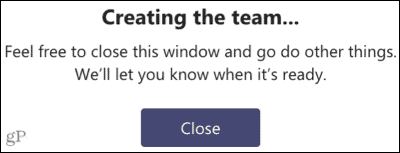
Ekip oluşturulduğunda bir uyarı almazsanız, nasıl yapılır makalemize göz atın. Microsoft Teams bildirimlerinizi özelleştirme.
Yeni ekibiniz hazır olduğunda, onu aşağıdaki listede göreceksiniz. Takımlar kanalları ile birlikte bölüm.
Hızlı Ekip Oluşturma için Microsoft Teams Şablonları
Kesinlikle sıfırdan bir ekip oluşturabilirsiniz, ancak Microsoft Teams'deki şablon seçenekleri size hızlı bir başlangıç sağlar. Konuya göre ihtiyacınız olan başlangıç kanallarını alabilir ve yeni ekibiniz için hangi uygulamaların en yararlı olacağını görebilirsiniz. Bir deneyecek misin?
Microsoft Teams'i kullanma hakkında daha fazla bilgi için şu adrese bakın: toplantı nasıl kurulur ve ekranınızı Teams'de paylaşın.
Google Chrome Önbelleği, Çerezler ve Tarama Geçmişi Nasıl Temizlenir?
Chrome, çevrimiçi tarayıcı performansınızı optimize etmek için tarama geçmişinizi, önbelleğinizi ve çerezlerinizi depolama konusunda mükemmel bir iş çıkarır. Onun nasıl...
Mağaza İçi Fiyat Eşleştirme: Mağazada Alışveriş Yaparken Çevrimiçi Fiyatlar Nasıl Alınır
Mağazadan satın almak, daha yüksek fiyatlar ödemeniz gerektiği anlamına gelmez. Fiyat eşleştirme garantileri sayesinde alışveriş yaparken online indirimlerden yararlanabilirsiniz...
Dijital Hediye Kartı ile Disney Plus Aboneliği Nasıl Hediye Edilir
Disney Plus'tan keyif alıyorsanız ve bunu başkalarıyla paylaşmak istiyorsanız, Disney+ Gift aboneliğini şu şekilde satın alabilirsiniz...
Google Dokümanlar, E-Tablolar ve Slaytlarda Belgeleri Paylaşma Kılavuzunuz
Google'ın web tabanlı uygulamalarıyla kolayca ortak çalışabilirsiniz. Google Dokümanlar, E-Tablolar ve Slaytlar'da izinlerle paylaşma rehberiniz burada...



